2016 BMW X5 M audio
[x] Cancel search: audioPage 18 of 270
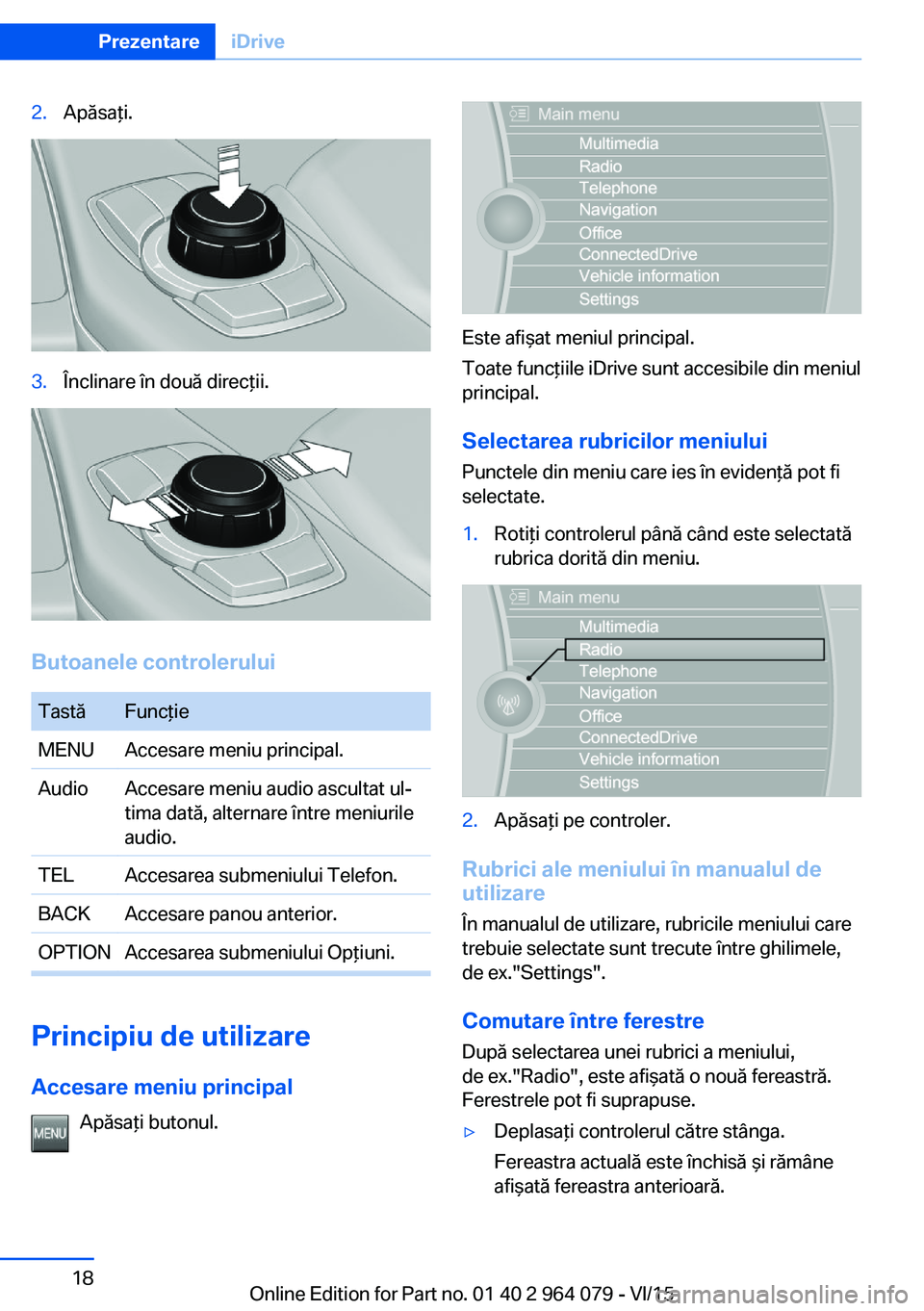
2.Apăsaţi.3.Înclinare în două direcţii.
Butoanele controlerului
TastăFuncţieMENUAccesare meniu principal.AudioAccesare meniu audio ascultat ul‐
tima dată, alternare între meniurile
audio.TELAccesarea submeniului Telefon.BACKAccesare panou anterior.OPTIONAccesarea submeniului Opţiuni.
Principiu de utilizare
Accesare meniu principal Apăsaţi butonul.
Este afişat meniul principal.
Toate funcţiile iDrive sunt accesibile din meniul
principal.
Selectarea rubricilor meniului Punctele din meniu care ies în evidenţă pot fi
selectate.
1.Rotiţi controlerul până când este selectată
rubrica dorită din meniu.2.Apăsaţi pe controler.
Rubrici ale meniului în manualul de
utilizare
În manualul de utilizare, rubricile meniului care
trebuie selectate sunt trecute între ghilimele,
de ex."Settings".
Comutare între ferestre După selectarea unei rubrici a meniului,
de ex."Radio", este afişată o nouă fereastră.
Ferestrele pot fi suprapuse.
▷Deplasaţi controlerul către stânga.
Fereastra actuală este închisă şi rămâne
afişată fereastra anterioară.Seite 18PrezentareiDrive18
Online Edition for Part no. 01 40 2 964 079 - VI/15
Page 20 of 270

▷"Browser": introducerea adreselor de
internet.▷"Audio feedback": literele şi cifrele in‐
troduse sunt anunţate vocal.
Introducerea literelor şi cifrelor
Introducerea literelor necesită la început ceva
exerciţiu. La introducere acordaţi atenţie
următoarelor:
▷Sistemul recunoaşte literele mari şi mici.
Pentru introducerea de litere mari şi mici,
respectiv cifre este posibil să fie necesară
comutarea pe Modul de introducere cores‐
punzător, de ex. în cazul scrierii identice a
literelor mari şi mici. Comutare între litere
mari şi mici, comutare între cifre şi carac‐
tere, vezi pagina 23.▷Introduceţi caracterele în modul în care
sunt afişate pe ecranul de control.▷Caracterele aferente, precum accentele
sau punctele trebuie şi ele întotdeauna in‐
troduse, pentru ca litera să fie recunoscută
în mod univoc. Modul de introducere de‐
pinde de limba setată. Eventual introduceţi
caracterele speciale prin intermediul con‐
trolerului.▷Pentru a şterge un caracter, trageţi degetul
pe Touchpad spre stânga.▷Pentru a introduce un spaţiu, trageţi spre
dreapta în mijlocul touchpad-ului.▷Pentru a introduce o liniuţă, trageţi spre
dreapta în zona de sus a touchpad-ului.▷Pentru a introduce o liniuţă de subliniere,
trageţi spre dreapta în zona de jos a touch‐
pad-ului.
Operarea hărţii interactive şi a
internetului
Harta interactivă a sistemului de navigare şi pa‐
ginilor de internet poate să fie deplasată prin
intermediul Touchpad.
FuncţieComenziDeplasarea hărţii inte‐
ractive sau a paginilor
Internet.Trageţi în direcţia
corespunzătoare.Mărirea/micşorarea
hărţilor interactive sau
a paginilor Internet.Pe suportul tactil,
prin apropierea sau
îndepărtarea dege‐
telor.Afişarea meniului sau
deschiderea unui link
pe internet.Apăsaţi o dată.
Efectuare reglaje
Setările pe ecranul de control, precum volu‐
mele sonore, pot fi efectuate prin intermediul
suportului tactil. În acest scop, trageţi cores‐
punzător spre stânga sau dreapta.
Un exemplu: setarea orei
Reglarea ceasului
La afişajul de control:
1. Apăsaţi butonul. Este afişat meniul
principal.2.Rotiţi controlerul, până când este marcat
"Settings", după care apăsaţi pe controler.3.Dacă este necesar, înclinaţi controlerul
către stânga pentru a afişa "Time/date".Seite 20PrezentareiDrive20
Online Edition for Part no. 01 40 2 964 079 - VI/15
Page 22 of 270

Simbol.Semnificaţie Mufa AUX-In în faţă sau în spate. Interfaţa audio USB. Interfaţa audio telefon mobil.
Alte perimetre
Simbol.Semnificaţie Asistenţă vocală deconectată.
Afişare concomitentă a două
ferestre pe ecran,
Splitscreen
Generalităţi
La afişarea concomitentă a două ferestre pe
ecran, în partea dreaptă pot fi reprezentate in‐
formaţii suplimentare, cum ar fi informaţii ale
calculatorului de bord.
La acest tip de afişare, aşa-numitul Split‐
screen, aceste informaţii rămân vizibile şi la
trecerea într-o altă rubrică a meniului.
Pornirea/oprirea afişării concomitente
a două ferestre pe ecran
La afişajul de control:
1. Apăsaţi butonul.2."Split screen"
Selectaţi afişajul La afişajul de control:
1. Apăsaţi butonul.2."Split screen"3.Înclinaţi controlerul până când este selec‐
tat Splitscreen.4.Apăsaţi pe controler sau"Split screen
content" selectaţi.5.Selectaţi rubrica din meniu.
Butoane cu funcţii preferate
Generalităţi Funcţiile iDrive pot fi memorate pe butoanele
cu funcţii preferate şi pot fi accesate direct,
de ex. postul radio, destinaţiile navigaţiei, nu‐
mere de telefon sau rubrici ale meniului.
Setările sunt memorate pentru profilul utilizat
în mod curent.
Memorarea funcţiei
1.Marcaţi funcţia prin intermediul iDrive.2. Menţineţi apăsat butonul dorit
până la emiterea unui semnal.
Efectuaţi funcţia
Apăsaţi butonul.
Funcţia este efectuată imediat. Asta
înseamnă că de ex. la selectarea unui număr de
telefon este stabilită concomitent şi legătura.
Afişarea alocării butoanelor
Apăsaţi butoanele cu degetul. Nu utilizaţi
mănuşi sau alte obiecte.
Alocarea butoanelor este afişată pe marginea
superioară a ecranului.
Seite 22PrezentareiDrive22
Online Edition for Part no. 01 40 2 964 079 - VI/15
Page 26 of 270

Dacă este afişat de ex. meniul"Settings", sunt
exprimate comenzile pentru setări.
Efectuarea funcţiilor prin comenzi
scurte
Funcţiile meniului principal pot fi efectuate di‐
rect prin intermediul comenzilor scurte, indife‐
rent de rubrica selectată din meniu,
de ex. ›Vehicle status‹.
Lista de comenzi scurte ale sistemului de co‐
mandă vocală, a se vedea instrucţiunile de ex‐
ploatare pentru navigaţie, Entertainment, co‐
municaţie.
Dialog de asistenţă pentru sistemul de comandă vocală
Accesare dialog asistenţă: ›Help‹.
Alte comenzi pentru dialogul de asistenţă:▷›Help with examples‹: sunt rostite informaţii
referitoare la posibilităţile de utilizare ac‐
tuale şi principalele comenzi pentru aces‐
tea.▷›Help with voice input‹: sunt rostite infor‐
maţii referitoare la principiul de funcţionare
a sistemului de comandă vocală.
Un exemplu: accesarea
setărilor de sunet
Prin meniul principal
Sunt pronunţate comenzile punctelor de me‐
niu, aşa cum au fost selectate şi prin interme‐
diul butonului de control.
1.La nevoie, porniţi redarea audio entertain‐
ment.2. Apăsaţi butonul de pe volan.3.›Radio‹4.›Sound‹Prin intermediul comenzii scurte
Reglarea sunetului după preferinţe poate fi
pornită inclusiv printr-o comandă scurtă.1.La nevoie, porniţi redarea audio entertain‐
ment.2. Apăsaţi butonul de pe volan.3.›Sound‹
Reglarea dialogului vocal
Puteţi alege dacă doriţi ca sistemul să vă
răspundă utilizând dialogul standard sau o va‐
riantă redusă.
La varianta scurtă a dialogului vocal sunt re‐
date mesaje prescurtate ale sistemului.
1."Settings"2."Language/units"3."Voice contr.:"4.Selectaţi opţiunea dorită.
Reglarea volumului
Rotiţi butonul de volum în timpul ascultării
asistenţei vocale, până la reglarea volumului
dorit.
▷Volumul se păstrează neschimbat, chiar
dacă aţi modificat volumul altor surse au‐
dio.▷Sonorul este memorat pentru profilul utili‐
zat momentan.Seite 26PrezentareSistemul de comandă vocală26
Online Edition for Part no. 01 40 2 964 079 - VI/15
Page 99 of 270

▷În cursul procesului de calibrare a camerei
imediat după livrarea autovehiculului.
Listele de selşectare din
tabloul de bord
Principiu de funcţionare În funcţie de dotare, prin intermediul butoane‐
lor şi al rotiţei moletate de la volan, respectiv
prin intermediul afişajelor din tabloul de bord şi
afişajul hologramă, pot fi afişate sau operate
următoarele elemente:
▷Sursa audio actuală.▷Reapelare la telefon.▷Activare sistem de comenzi vocale.
Afişaj
În funcţie de dotare, lista din tabloul de bord
poate fi alta decât cea reprezentată.
Activarea listei şi efectuarea reglajelor
Pentru activarea listei corespunzătoare, rotiţi
rotiţa de la nivelul volanului.
Selectaţi prin rotiţă reglajul dorit, şi confirmaţi
prin apăsarea rotiţei.
Computer de bord
Afişare în Info Display Informaţiile computerului de
bord sunt afişate pe Info Display
în combinaţia de instrumente.
Apelare informaţii în Info Display
Apăsaţi butonul de pe maneta semnalizatoru‐
lui.
Informaţiile sunt afişate pe afişajul Info din ta‐
bloul de bord.
Informaţii pe scurt Prin apăsarea repetată a butonului de pe ma‐
neta semnalizatorului sunt afişate următoarele
informaţii pe afişajul Info:
▷Distanţă de rulare.▷Consum mediu, combustibil.▷Consum momentan, combustibil.▷Viteză medie.▷Data.▷Informaţii limită de viteză.▷Oră de sosire.
La ghidarea activă către destinaţie în siste‐
mul de navigaţie.Seite 99AfişareComenzi99
Online Edition for Part no. 01 40 2 964 079 - VI/15
Page 176 of 270

În portbagaj
Ridicaţi capacul.
Interfaţă USB pentru transfer
de date
Principiu de funcţionare
Mufă pentru importarea şi exportarea de date
pe un dispozitiv USB, de ex.:
▷Reglaje Profil personal, vezi pagina 33.▷Colecţia de muzică, a se vedea instrucţiu‐
nile de exploatare referitoare la navigaţie,
Entertainment şi comunicaţie.▷la sistemul de navigaţie Professional: Im‐
portarea călătoriilor, a se vedea instrucţiu‐
nile de exploatare referitoare la navigaţie,
Entertainment şi comunicaţie.
Indicaţii
De respectat la conectare:
▷Nu introduceţi ştecherul cu forţă în inter‐
faţa USB.▷Nu conectaţi la interfaţa USB alte aparate,
cum ar fi ventilatoare sau lămpi.▷Nu conectaţi interfeţe USB.▷Nu utilizaţi interfaţa audio USB pentru
încărcarea altor dispozitive externe.Cu sistem de navigaţie Professional sau TV: privire generală
Interfaţă USB se află în cotiera centrală.
Casetă frigorifică spate
Observaţie AVERTIZARE
Capacul casetei frigorifice deschise
pătrunde în habitaclu. La accidente, frânare
bruscă sau manevre de evitare pot surveni
vătămări corporale. Conţinutul casetei frigori‐
fice poate fi proiectat în interiorul habitaclului,
accidentând pasagerii. Există risc de vătămare
corporală. Închideţi caseta frigorifică după utili‐
zare pe parcursul deplasării.◀
Rabatarea segmentului central
Introduceţi mâna în cavitate şi trageţi înainte.
Seite 176ComenziDotări interioare176
Online Edition for Part no. 01 40 2 964 079 - VI/15
Page 185 of 270

dotare, suplimentar o bandă de fixare pe partea
stângă şi un capac pentru adaptorul Snap-In.
Deschiderea
Apăsaţi capacul uşor în jos şi apăsaţi tasta, vezi
săgeţile. Capacul respectiv se rabatează în sus.
Închiderea
Rabataţi capacul respectiv în jos până ce
acesta se fixează.
Mufă pentru dispozitiv audio extern În cotiera centrală este posibilă
conectarea unui aparat audio ex‐
tern prin intermediul mufei AUX-
In sau a interfeţei audio USB,
de ex. un MP3-Player.
BMW X6 M: Spate
Privire de ansamblu
În cotiera centrală dintre cele două scaune se
află un compartiment de depozitare.
Deschiderea1.Trageţi de buclă şi rabataţi cotiera centrală
în jos.2.Trageţi mânerul.
Închiderea
Apăsaţi capacul în jos, până ce acesta se fi‐
xează.
Compartiment ochelari
Privire de ansamblu
Compartimentul pentru ochelari se află între
oglinda retrovizoare interioară şi lumina inte‐
rioară.
Seite 185Compartimente de depozitareComenzi185
Online Edition for Part no. 01 40 2 964 079 - VI/15